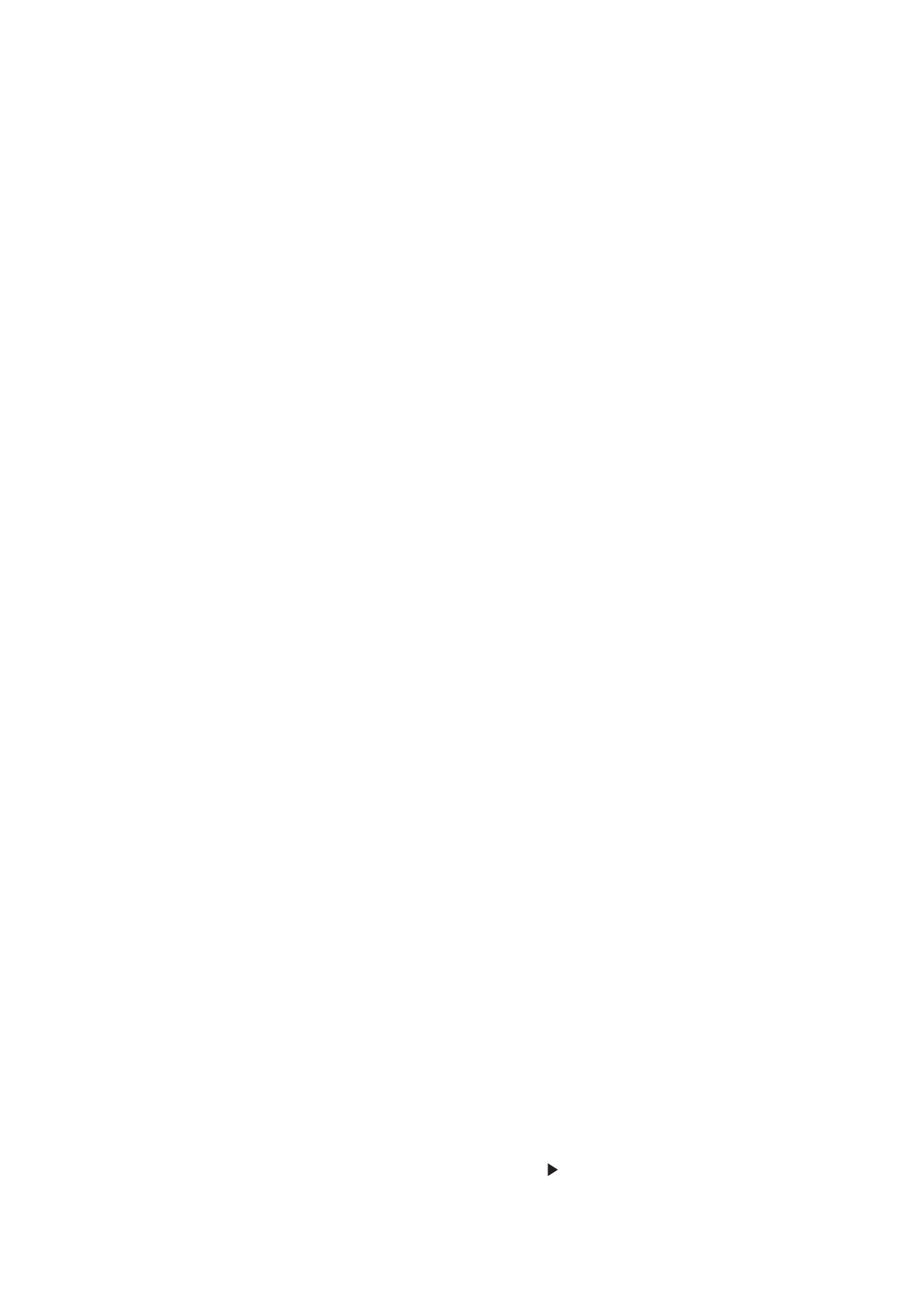
Lyd, musik og video
Hvis iPad ikke afspiller lyd eller video, kan du prøve at følge disse trin.
Ingen lyd
Sørg for, at højttaleren på iPad ikke er dækket til.
Â
Sørg for, at kontakten på siden ikke er indstillet til stille. Se “
Â
Knapper til justering af lydstyrke” på
side 11.
Hvis du bruger et hovedsæt, skal du afmontere det og derefter tilslutte det igen. Sørg for, at
Â
stikket er skubbet helt ind.
Sørg for, at der ikke er skruet helt ned for lyden.
Â
Musikken på iPad kan være sat på pause. Hvis du bruger et hovedsæt med en knap til
Â
afspilning, skal du trykke på knappen i midten for at genoptage afspilning. Eller gå til
hjemmeskærmen, tryk på Musik, og tryk derefter på
146
Appendiks C
Support og andre oplysninger
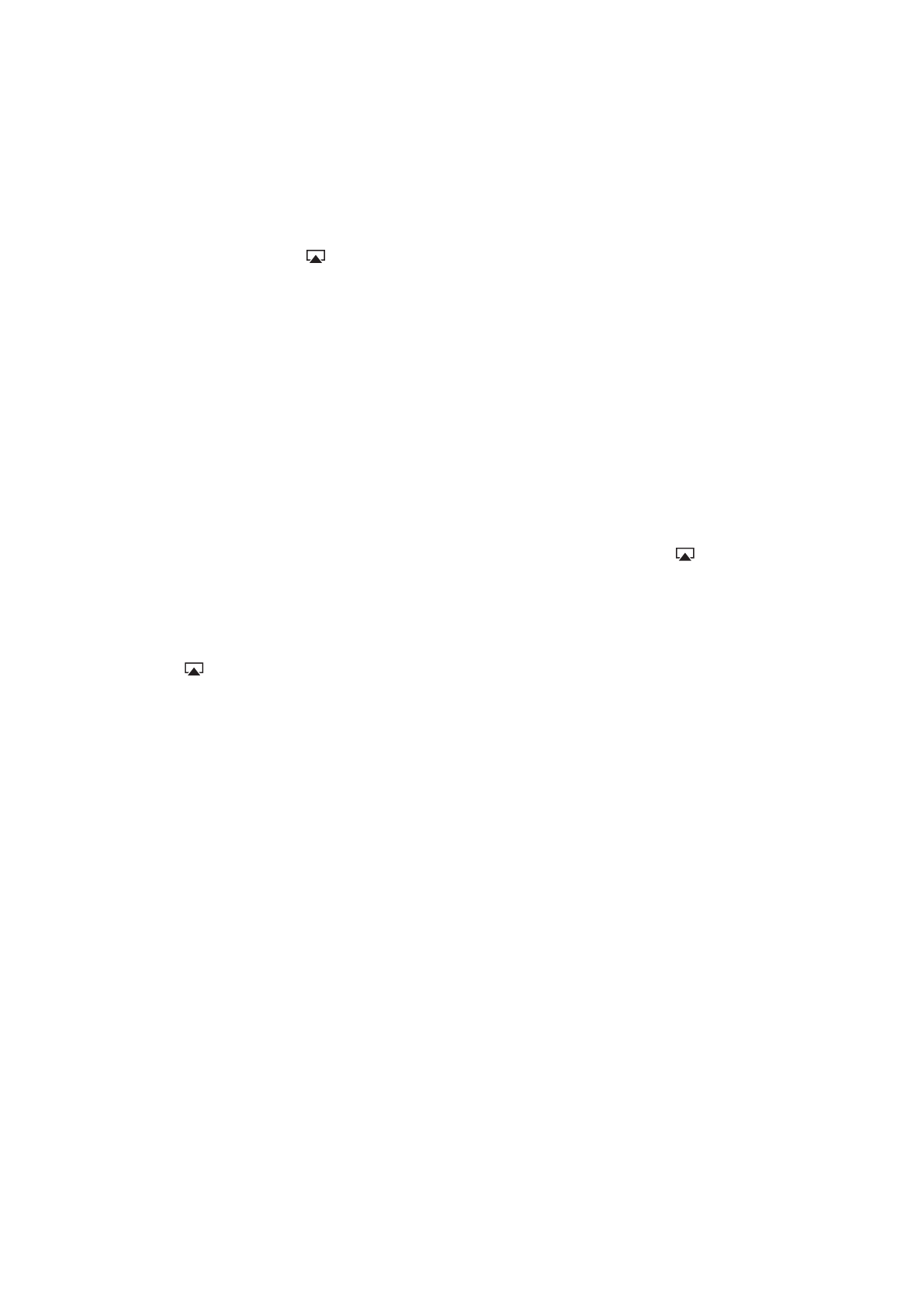
Se efter, om der er indstillet en maksimal lydstyrke. I Indstillinger skal du gå til Musik > Maks.
Â
lydstyrke.
Hvis du bruger linjeudgangen på iPad Dock (ekstraudstyr), skal du sørge for, at de eksterne
Â
højttalere eller det eksterne anlæg er tændt, og at stikket er sat korrekt i og virker. Brug
knapperne til justering af lydstyrke på de eksterne højttalere eller det eksterne anlæg, ikke på
iPad.
Hvis du bruger et program, der bruger AirPlay, skal du sørge for, at den AirPlay-enhed, du
Â
sender lyd til, er tændt, og at der er skruet op for lyden. Hvis du vil høre lyd via iPads højttaler,
skal du trykke på og vælge den på listen.
En sang, en video eller et andet emne afspilles ikke
Sangen, videoen, lydbogen eller podcasten er måske kodet i et format, som iPad ikke understøtter.
Du kan få oplysninger om, hvilke lyd- og videoformater iPad understøtter, på www.apple.com/dk/
ipad/specs.
Hvis der er en sang eller en video i dit iTunes-bibliotek, som ikke understøttes af iPad, kan du
måske konvertere den til et format, som iPad understøtter. Med iTunes til Windows kan du f.eks.
konvertere WMA-filer, der ikke er beskyttet, til et format, som iPad understøtter. Du kan få flere
oplysninger, hvis du åbner iTunes og vælger Hjælp > iTunes-hjælp.
Ingen video eller lyd ved brug af AirPlay
Før du kan sende video og lyd til en AirPlay-enhed, f.eks. Apple TV, skal iPad og AirPlay-enheden
være tilsluttet det samme trådløse netværk. Hvis du ikke kan se knappen , er iPad ikke tilsluttet
det samme Wi-Fi-netværk som en AirPlay-enhed, eller også understøtter det program, du bruger,
ikke AirPlay.
Når lyd eller video sendes til en AirPlay-enhed, viser og afspiller iPad ikke video og lyd. Hvis du
Â
vil afspille indholdet på iPad og afbryde iPads forbindelse til AirPlay-enheden, skal du trykke på
og vælge iPad på listen.
Nogle programmer afspiller kun lyd via AirPlay. Hvis der ikke afspilles video, skal du kontrollere,
Â
om det program, du bruger, både understøtter lyd og video.
Hvis Apple TV er indstillet til at kræve en adgangskode, skal du indtaste den på iPad, når du
Â
bliver bedt om det, før du kan bruge AirPlay.
Sørg for, at alle højttalere på AirPlay-enheden er tændt, og at der er skruet op for lyden. Hvis du
Â
bruger Apple TV, skal du sørge for at fjernsynets indgangskilde er indstillet til Apple TV. Sørg for,
at der er skruet op for lydstyrken på iPad.
Når iPad streamer med AirPlay, skal den hele tiden være tilsluttet Wi-Fi-netværket. Hvis iPad
Â
kommer uden for rækkevidden, stopper afspilningen.
Afhængigt af netværkets hastighed kan det tage 30 sekunder eller mere, før afspilningen
Â
begynder, når du bruger AirPlay.
Der findes flere oplysninger om AirPlay på support.apple.com/kb/HT4437?viewlocale=da_DK.
Intet billede på det fjernsyn eller den projektor, som iPad er tilsluttet
Når du slutter iPad til et fjernsyn eller en projektor via et USB-kabel, dubleres skærmbilledet fra
iPad automatisk på den anden skærm. Nogle programmer understøtter evt. brug af den tilsluttede
skærm som en ekstra skærm. Se programmets indstillinger og dokumentation.
Du skal bruge et Apple Digital AV-mellemstik, hvis du vil se HD-videoer i høj opløsning.
Â
Sørg for, at skærmkablet er korrekt tilsluttet i begge ender, og at det er et understøttet kabel.
Â
Hvis iPad er sluttet til en A/V-omskifter eller -modtager, skal du prøve at slutte den direkte til
fjernsynet eller projektoren i stedet.
147
Appendiks C
Support og andre oplysninger
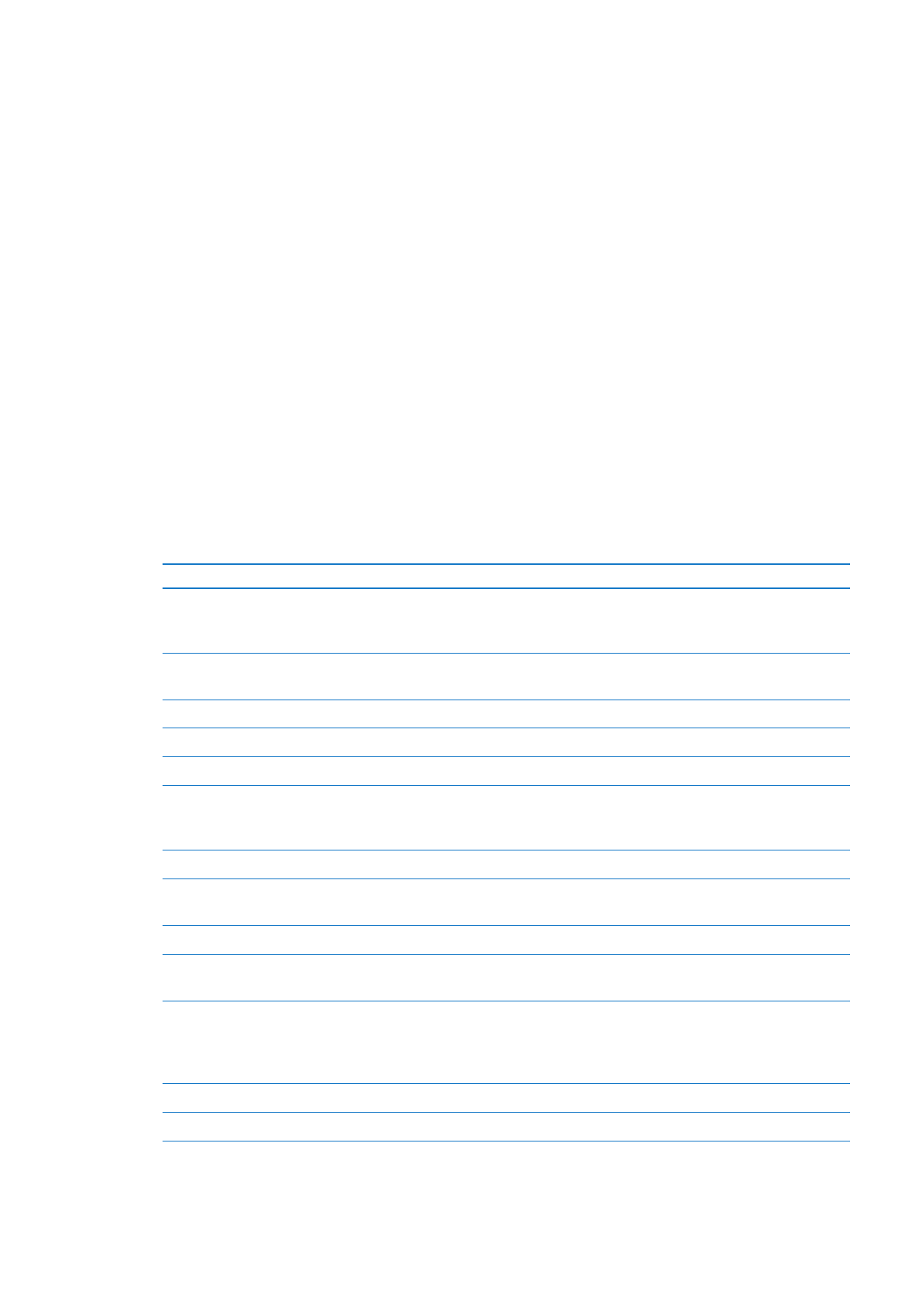
Kontroller, at den rigtige videoindgang er valgt på fjernsynet, f.eks. HDMI eller component-
Â
video.
Hvis der ikke vises noget billede, skal du trykke på knappen Hjem og afmontere og tilslutte
Â
kablet og prøve igen.